Como usar modo Internet Explorer no Microsoft Edge
Alguns sites funcionam bem apenas no Internet Explorer. Para estes casos, confira como usar o modo Internet Explorer no Edge
Alguns sites funcionam bem apenas no Internet Explorer. Para estes casos, confira como usar o modo Internet Explorer no Edge
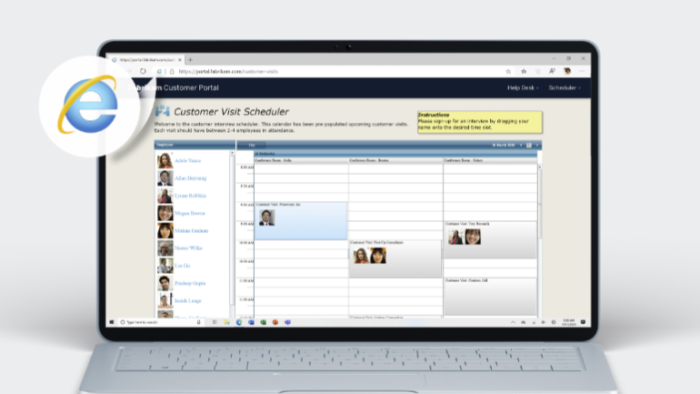
Quem lida com sites que não recebem muitas atualizações, como os de governo e de algumas instituições públicas, por exemplo, sabe bem que, às vezes, a única solução é carregá-los no Internet Explorer. Para esses sites que funcionam bem só no antigo navegador, a Microsoft tem uma solução. A seguir, explicarei como usar o modo Internet Explorer, uma forma prática de tentar carregar estes sites no Microsoft Edge.
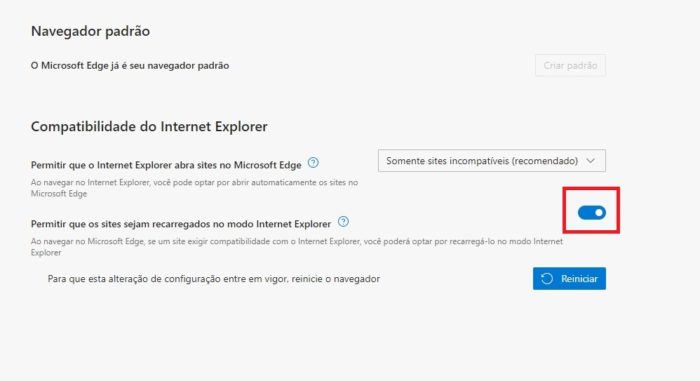
Agora que o modo está ativado, siga os passos abaixo para carregar um site usando este recurso:
Para retornar à navegação sem o modo ativado, vá até a barra de informações na parte superior da tela e clique em Sair ou feche sua guia atual e abra uma nova guia no Microsoft Edge.
Às vezes, os sites na situação acima, programados para funcionar no antigo navegador da Microsoft, continuam apresentando erros, com o modo ativado no Edge ou até mesmo no próprio navegador: imagens podem não aparecer, menus podem ficar fora de lugar e o texto pode ficar embaralhado. Isso pode ser causado por um problema de compatibilidade entre o navegador e o site em que você se encontra.
Uma outra forma de corrigir esse tipo de problema é adicionar o site à sua lista do Modo de Exibição de Compatibilidade. Veja como:
Mas, fique atento: se você já tentou todas as etapas acima e a página ficou pior, o problema pode não ser de compatibilidade e você deverá remover o site da lista.
Com informações: Microsoft.
